Page 1
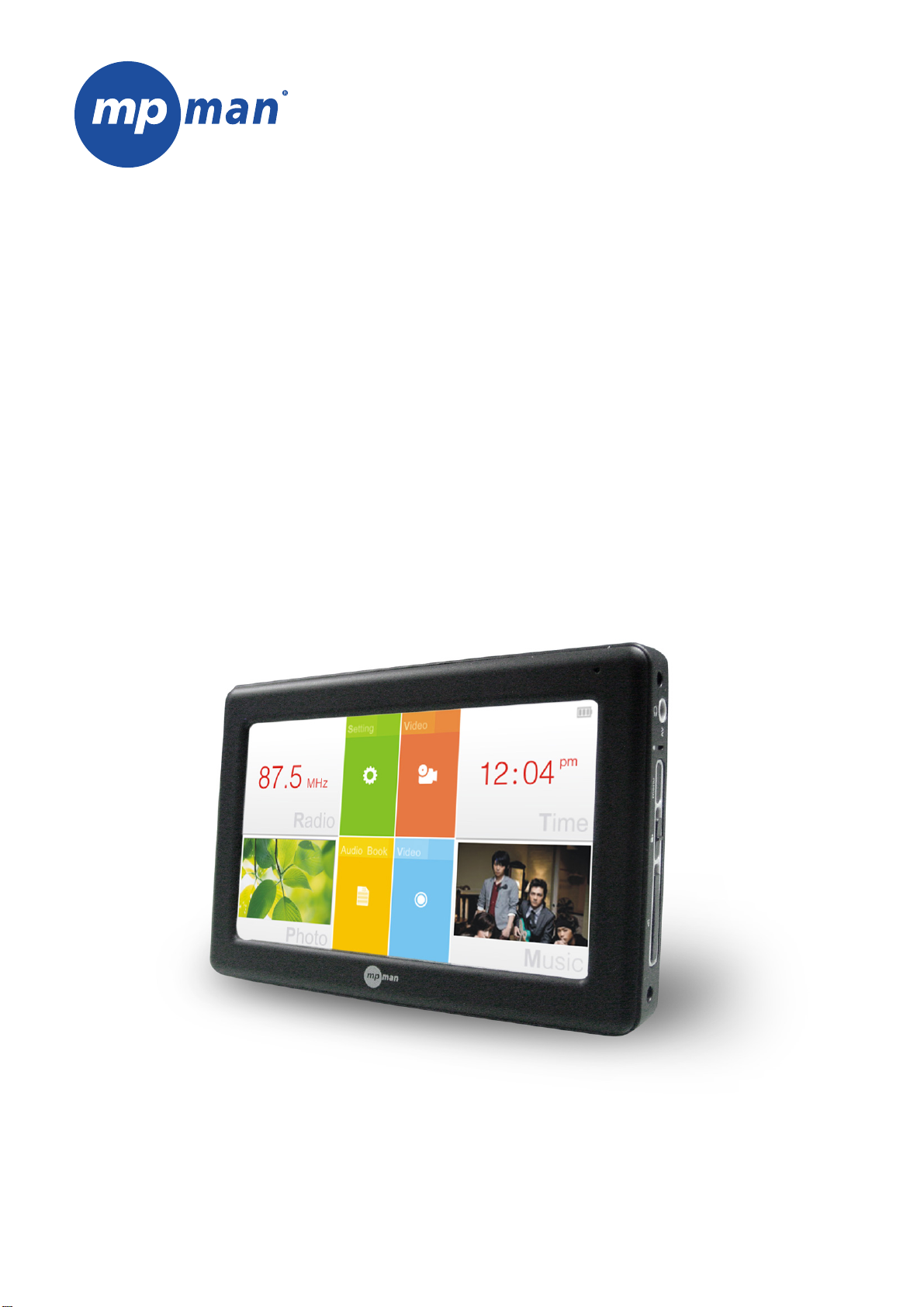
TS430 MultimediaReproductor
Guía del usuario
Page 2
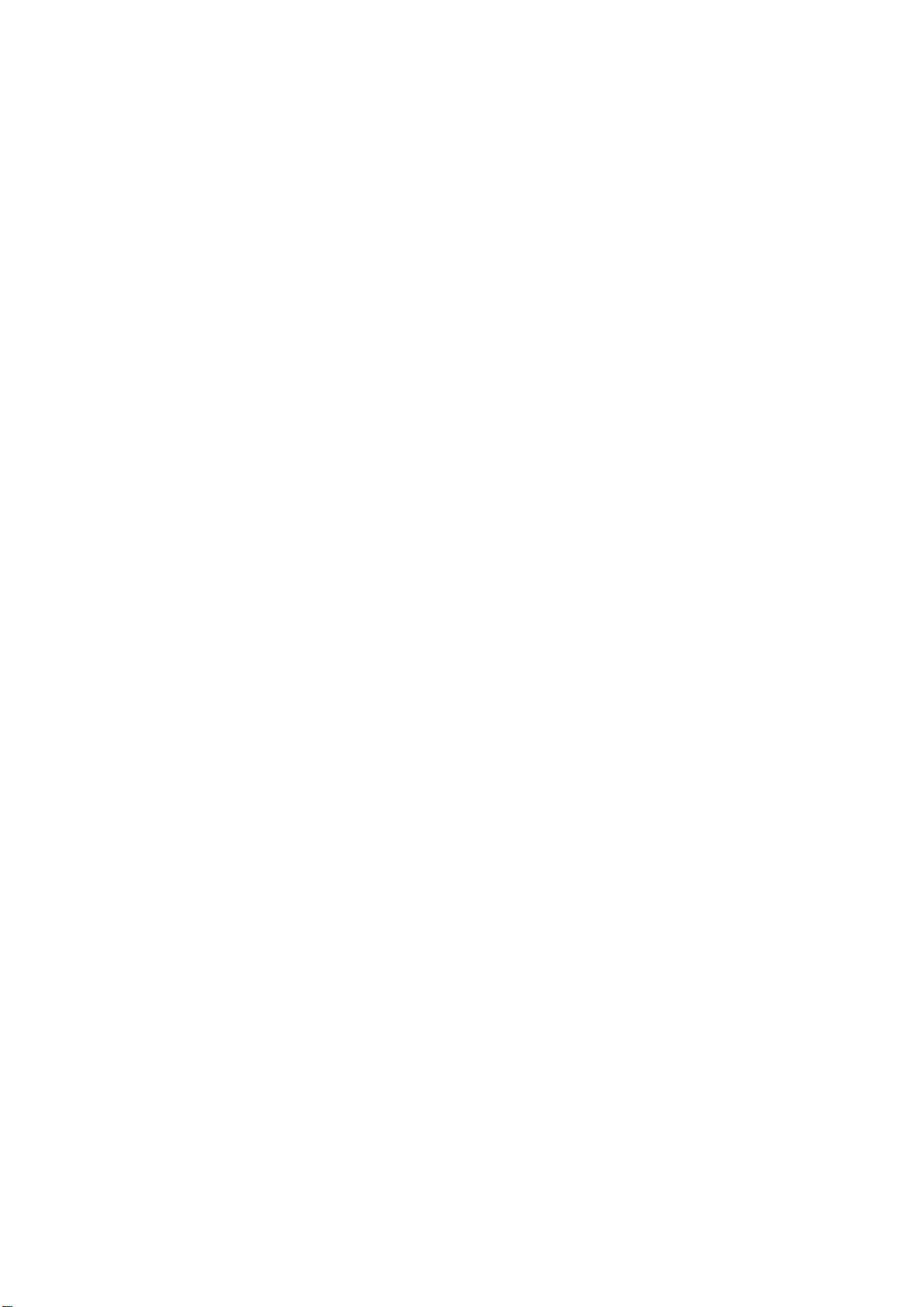
Tabla de Contenidos
Instrucciones de Seguridad........................................................................................... 1
Cómo Empezar................................................................................................................2
Componentes............................................................................................................. 2
Ubicación de los Controles ........................................................................................ 2
En Cuanto al Producto Encendido/Apagado.............................................................. 3
Modo de Selección .................................................................................................... 3
Utilizando el Interruptor de Bloqueo........................................................................... 4
Uso de la Apertura Reset........................................................................................... 4
Instalación de Micro SD Card .................................................................................... 4
Conectar el Producto......................................................................................................5
Conexión de Auriculares............................................................................................ 5
La Carga del Producto ............................................................................................... 5
A Través del PC..............................................................................................................5
A Través de AC Adapter ................................................................................................6
Conexión a la TV ....................................................................................................... 6
Conexión al PC.......................................................................................................... 6
Desconectar la Máquina Desde el PC ....................................................................... 7
Copiar archivos / carpetas con el Producto................................................................ 7
Uso del Producto ............................................................................................................8
Música ....................................................................................................................... 8
Selección de Música......................................................................................................8
Visualización en Pantalla Mientras se Reproduce Música.......................................9
Eliminar un Archivo de Música.....................................................................................9
Video........................................................................................................................ 10
Selección de Video.......................................................................................................10
Pantalla de Visualización Durante la Reproducción de Vídeo ..............................11
Eliminar un Archivo de Vídeo .....................................................................................11
Foto.......................................................................................................................... 12
Selección de una Foto.................................................................................................12
Visualización en Pantalla Mientras se Visualiza una Imagen................................12
Características Adicionales.........................................................................................12
Registro ................................................................................................................... 13
Grabación ......................................................................................................................13
Pantalla Durante la Grabación ...................................................................................13
Escuchar a los Archivos Grabados............................................................................14
Eliminar Archivos Grabados .......................................................................................14
Radio ....................................................................................................................... 14
Encendido de Radio FM..............................................................................................14
Escuchar Radio FM......................................................................................................14
Ebook....................................................................................................................... 15
Selección de Texto .......................................................................................................15
Visualización en Pantalla Mientras se ven las Texto...............................................15
Page 3
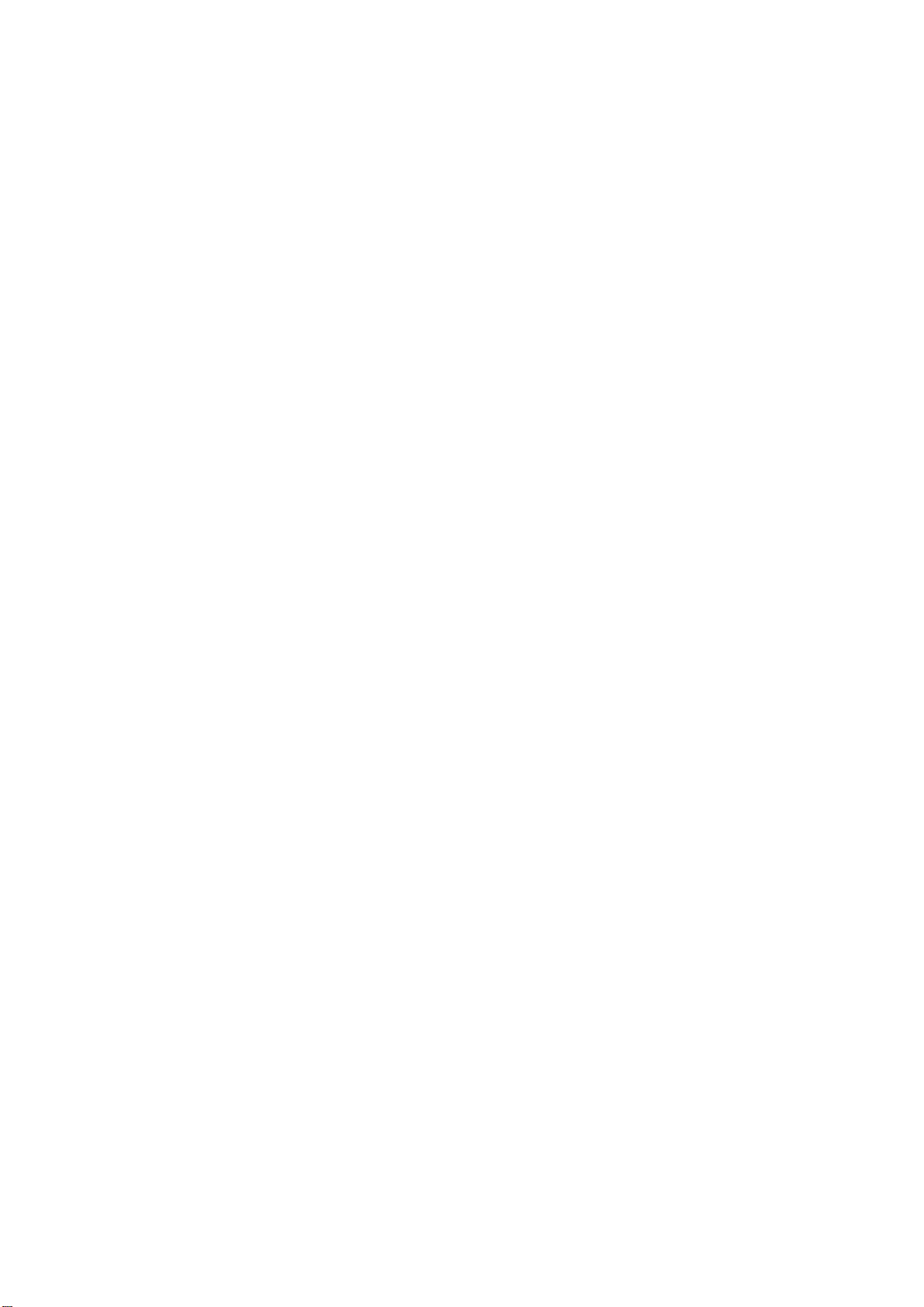
Características Adicionales.........................................................................................16
Eliminar un Archivo de Texto ......................................................................................16
Tiempo..................................................................................................................... 16
Selección de Tiempo....................................................................................................16
Características Adicionales.........................................................................................16
La creación de la Unidad ......................................................................................... 17
Selección de Ajuste......................................................................................................17
Fecha & Hora................................................................................................................17
Exponer..........................................................................................................................17
Temporizador ................................................................................................................18
Avanzada.......................................................................................................................18
Idioma.............................................................................................................................18
Sistema de Información...............................................................................................18
CONVERSION DE VIDEO.............................................................................................. 19
Solución de Problemas ................................................................................................19
Especificaciones Técnicas........................................................................................... 20
Page 4
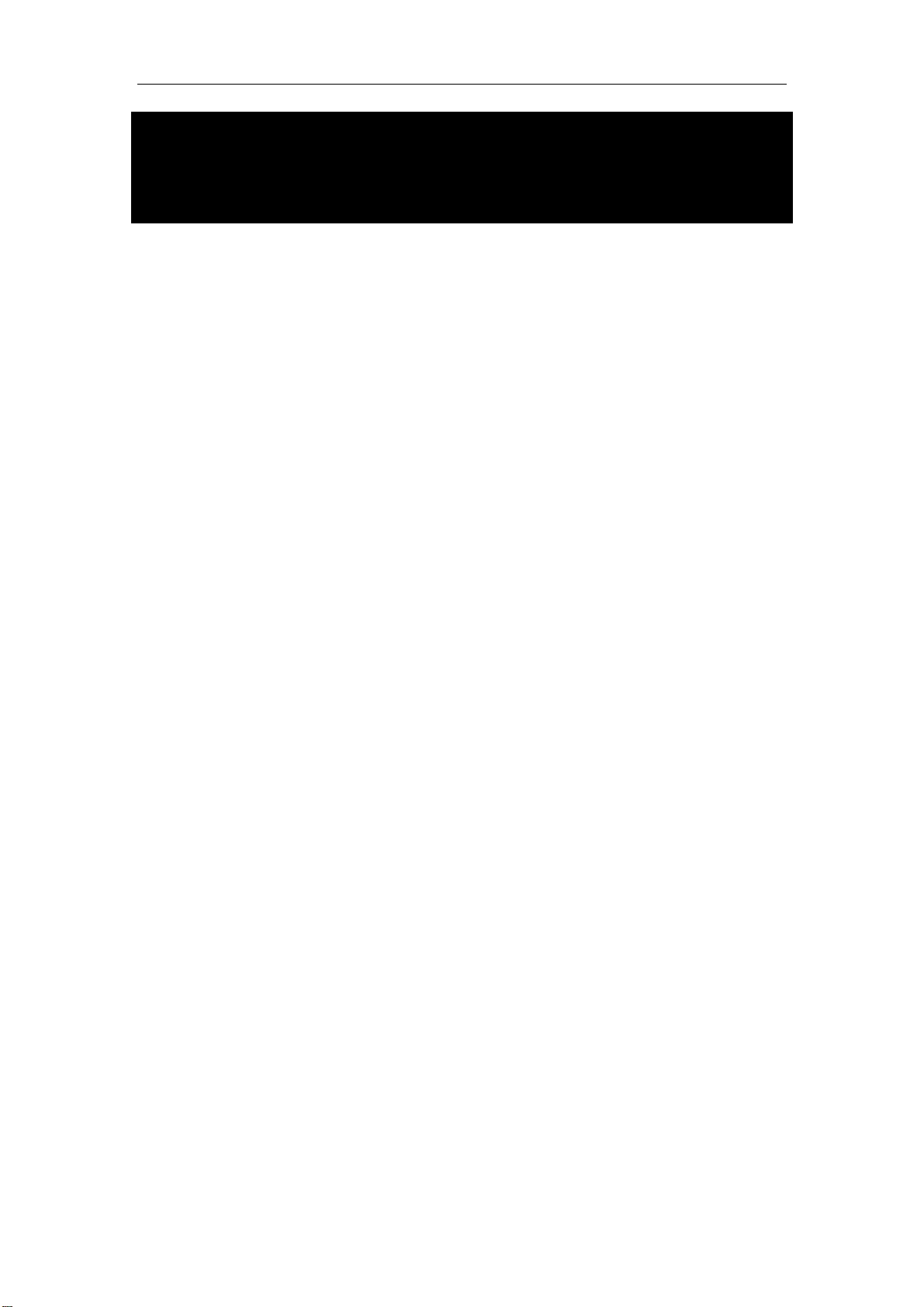
Instrucciones de Seguridad
y At your initial use, fully charge and discharge the battery for two to three times for best
performance of battery.
y Mantener alejado de los ambientes agresivos, incluyendo las áreas calientes, húmedas
y polvorientas. Esto puede causar un mal funcionamiento.
y No deje caer ni someta el dispositivo a golpes violentos o de impacto.
y No coloque objetos tales como monedas o broches para el pelo en el interior del
producto, o exponer al jugador a las fuentes de humedad tales como agua, bebidas,
productos químicos, cosméticos, etc.
y No limpie el producto y sus accesorios con los productos químicos, detergentes o
paños húmedos.
y No disponer del producto en el fuego, de lo contrario, la batería puede explotar.
y Nunca desmontar, reparar o reconstruir su reproductor sin autorización.
y No desconecte el cable USB o el cable de alimentación mientras que los datos de
lectura o escritura, de lo contrario, puede causar pérdida de datos o daños en el
producto.
y No toque la pantalla con herramientas afiladas.
En su uso inicial, cargue y descargue completamente la batería durante dos o tres
veces para un mejor rendimiento de la batería.
1
Page 5
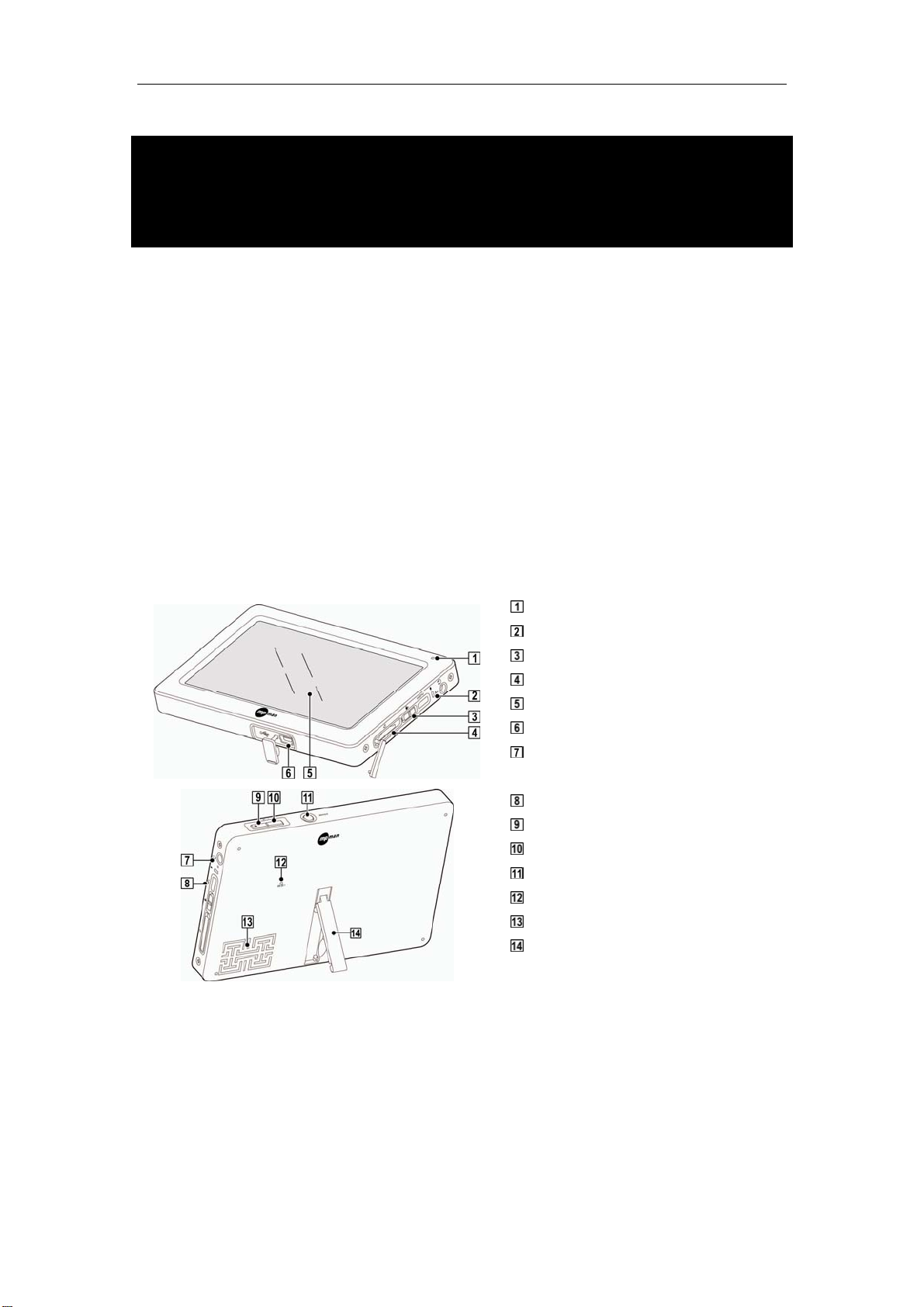
Cómo Empezar
Componentes
Asegúrese de que tiene los siguientes artículos incluidos en la unidad.
El número entre paréntesis indica el número de componentes suministrados.
y Producto (1)
y Guía del usuario CD (1)
y Cable USB (1)
y Auricular (1)
y QSG (1)
Ubicación de los Controles
Indicador de carga de la batería
Micrófono
Interruptor de bloqueo
Micro SD Card Slot
Pantalla táctil
Puerto USB
Puertos de auriculares / AV Cable
Socket
Botón de menú
El botón Vol +
El botón Vol Botón de encendido
Perdí apertura
Altavoz
Apoyar
2
Page 6
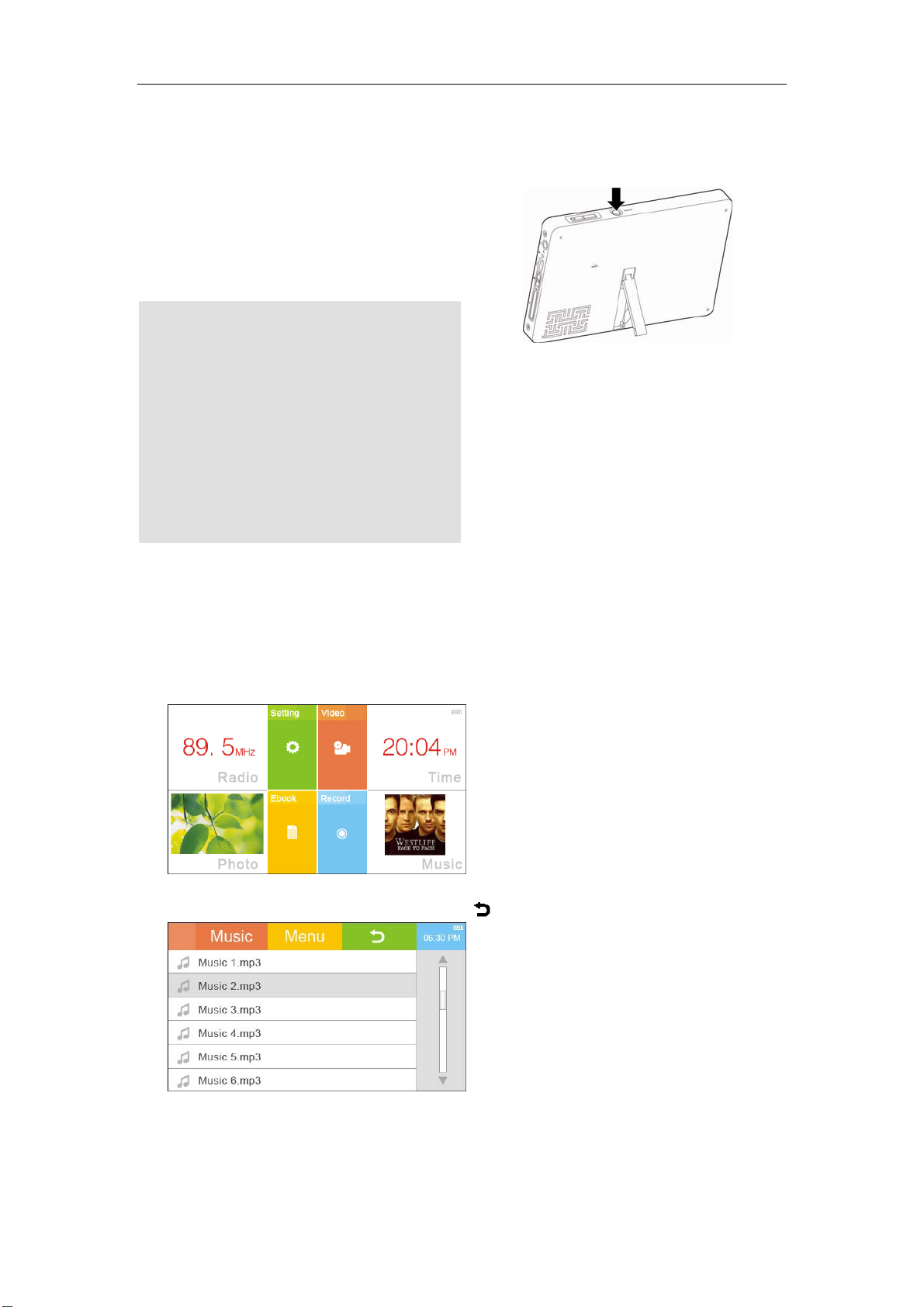
En Cuanto al Producto Encendido/Apagado
Encendido: Pulse y mantenga pulsado el
botón de encendido para encender el
producto.
Apagado: mantenga pulsado el botón de
encendido para apagar el producto.
Este producto tiene una función de ahorro
de energía automático para ahorrar
batería. Sobre la base de la configuración
en modo ahorro de energía, el producto se
apaga automáticamente después de un
período predeterminado, sin operación.
Para obtener más detalles sobre la
configuración de este modo, se refieren a
[Configuración>Temporizador>AutoShut
Time].
Modo de Selección
1. Encienda el producto para mostrar la pantalla de menú.
2. Toque la parte respectiva de Radio, Escenario, Vídeo, Tiempo, música, grabar, libro
electrónico o de la foto para entrar en el modo correspondiente.
3. Mientras se opera cualquier modo, toque [Menú], o presione el botón Menú para
regresar a la pantalla de menú, y pulse el
icono para volver a la pantalla anterior.
3
Page 7
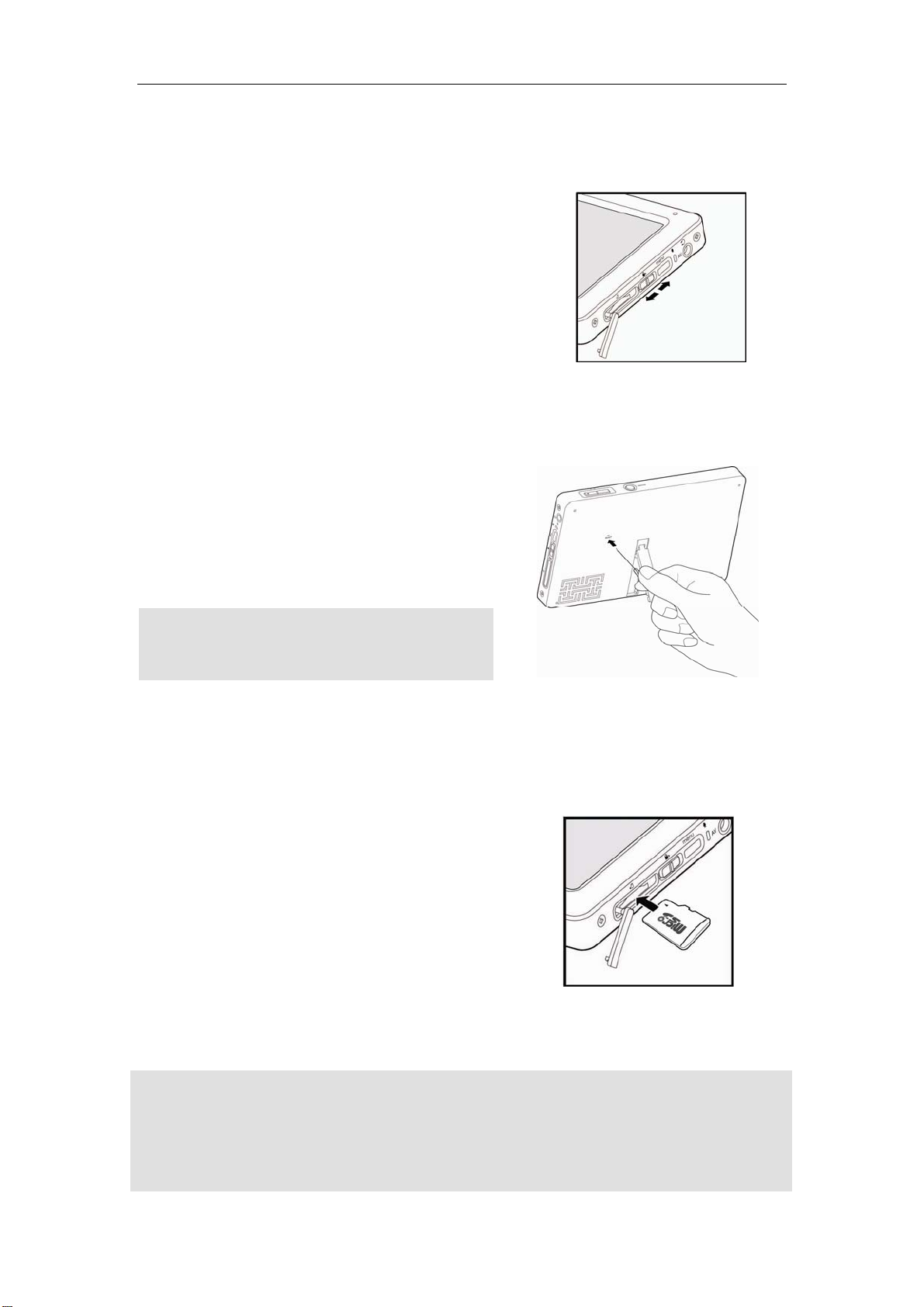
Utilizando el Interruptor de Bloqueo
1. Deslice el interruptor mantener en la
dirección del botón Menu para bloquear el
producto.
2. Deslice el interruptor mantener en la
dirección de la ranura de la tarjeta Micro
SD para desbloquear el producto.
Uso de la Apertura Reset
Si el producto deje de funcionar o no responde a
ninguna operación, presione la apertura de reset
en la parte posterior del producto con un clip de
papel. Mantenga pulsado el botón de encendido
para encender el producto de nuevo.
Realización de RESET no exime de la fecha / hora
y los datos en su dispositivo.
El producto se apaga cuando se restablece.
Bloqueo
Desbloquear
Instalación de Micro SD Card
Puede ampliar la memoria del producto con una
tarjeta Micro SD.
1. Retire la ranura para tarjetas Micro SD
cubierta.
2. Inserte la tarjeta como se indica por el
indicador en la ranura. Empuje la tarjeta en la
ranura hasta que haga clic. La tarjeta está
bloqueada en la ranura.
3. Encienda el producto y se leerá
automáticamente los datos de la tarjeta.
Nunca fuerce la tarjeta en la ranura de la tarjeta ya que esto podría dañar la tarjeta y / o el producto.
Nunca quite la tarjeta de la ranura de la tarjeta durante el uso del reproductor. De lo contrario, puede
causar pérdida de datos o daños en el dispositivo o la tarjeta de memoria. Apague el producto antes
de su retirada de la tarjeta.
Nunca toque o la suciedad del contacto de la tarjeta de memoria.
4
Page 8

Para retirar la tarjeta:
1. Encienda fuera el producto y eliminar la ranura de la tarjeta.
2. Gently usar su dedo para empujar la tarjeta hacia dentro y lo liberan para su rebote de
la ranura de la tarjeta.
Conectar el Producto
Conexión de Auriculares
Conexión de auriculares al puerto de auriculares.
La Carga del Producto
A Través del PC
1. Encienda el PC. Conecte el producto a la PC mediante el cable USB suministrado.
2. El batería interna se carga automáticamente.
La batería de luces de indicador de la carga en rojo durante la carga y se vuelve
blanca después de que la batería está completamente cargada.
PC en el modo stand-by, no puede cobrar el producto.
Carga el producto a temperatura ambiente. Cargo puede no a las temperaturas extremas.
Acorta la vida de la batería recargable después de un período de uso.
Se tarda más tiempo para terminar cargo si el funcionamiento del producto durante la carga.
5
Page 9

A Través de AC Adapter
1. Conecte el enchufe USB del adaptador de
CA al puerto USB en el producto.
2. Adaptador de CA a la toma de poder en el
hogar.
3. La batería interna se carga
automáticamente.
La batería de luces de indicador de la
carga en rojo durante la carga y se vuelve
blanca después de que la batería está
completamente cargada.
Conexión a la TV
La televisión sirve como el equipo pantalla externa para el producto. Conecte el producto
con TV vía el cable AV suministrado y ver películas en la TV.
1. Encienda el televisor.
2. Encienda el producto y reproducir una película.
3. Conecte el producto a la TV mediante el cable AV suministrado.
Conecte el conector del cable de AV a la salida de auriculares / conector del cable de
AV en el producto. Conecte los conectores amarillo, blanco y rojo, respectivamente, al
vídeo, I y D en la tomas de TV. (Nota: Asegúrese de que todos los colores coincidan
correctamente.)
4. Pulse el botón Menú y el producto le [Switch to TV]. Haga clic en [Sí]. Si bien ver
películas en la televisión, el control del nivel de volumen con VOL + / VOL-botones.
Pulse el botón Menú para cambiar la reproducción de películas con el producto
Conexión al PC
1. Encienda el producto.
2. Encienda el PC y conectar el producto a él mediante el cable USB proporcionado.
3. El mensaje de USB conectado aparece en la pantalla: [Power & Datos], [Power &
Jugar], [Power sólo]. [Power y de los datos] es la opción por defecto.
- Power & Datos: Se inicia el proceso de carga y podrá transferir los datos.
6
Page 10

- Power & Jugar: Se inicia el proceso de carga y se puede usar el producto.
- Power sólo: Carga la batería solamente.
Nota: Detener todas las operaciones antes de conectar el producto a la PC para un mejor rendimiento.
Desconectar la Máquina Desde el PC
1. Haga clic en el icono de la barra de tareas para desconectar el producto utilizando el
menú de Quitar hardware con seguridad.
2. Haga clic en el botón detener para confirmar la desconexión.
El icono de la barra de tareas puede estar oculto en algunos sistemas operativos.
Haga clic en Mostrar iconos ocultos para mostrar el icono oculto.
La función Quitar hardware con seguridad puede no estar disponible durante el uso de
algunas aplicaciones como Windows Explorer o Windows Media Player. Cierre todas
las aplicaciones antes de realizar la Quitar hardware con seguridad.
Si la Quitar hardware con seguridad no se realiza correctamente, intente de nuevo
después de unos minutos.
Si el producto se elimina sin observar el proceso anterior, los datos en el producto
podría estar dañado.
Copiar archivos / carpetas con el Producto
Seleccione los archivos deseados y carpetas en su PC y arrastrar y soltar a la unidad que
aparece como el producto.
Siempre conectar correctamente el producto y el PC.
Al transferir datos, nunca desconecte o apague el poder para proteger sus datos contra
daños.
Velocidad de transferencia puede variar dependiendo de su ordenador y / o entornos
de sistema operativo.
Eliminar archivos / carpetas en el producto
1. Conecte el producto a su PC y abrir la unidad que aparece como el producto.
2. Después de seleccionar el archivo deseado / carpeta, haga clic con el ratón y
seleccione [Eliminar].
3. Haga clic en [Sí] en la [Confirmar eliminación de archivos / carpetas Confirmar Borrar]
ventana emergente para borrar el archivo / carpeta.
7
Page 11

Uso del Producto
Música
Selección de Música
1. En el menú, toque la parte de la música para mostrar la lista de la música.
2. Toque el icono
reproducirla.
/ para desplazarse por la lista y un toque de música para
Mientras la reproducción, pulse el botón VOL + / VOL-botón para controlar el nivel de
volumen.
Toque unaν carpeta para entrar en ella, y tocar en el icono para ir a la carpeta
superior.
Formatos deν archivo de apoyo:
Formato Audio Codec Rango de Frecuencia de
muestreo
MPEG1/2/2.5 Audio Layer 3 8-48KHz 96-320Kbps, CBR/VBR .MP3
WMA9 8-48KHz 80-192Kbps .WMA
MS-ADPCM, IMA-ADPCM,
PCM
V3.99 8-48KHz / .APE
Q-1- Q10 8-48KHz / .OGG
FLAC 8-48KHz / .FLAC
MPEG-4 AAC-AUDIO 8-48KHz 64-384Kbps .AAC
8-48KHz / .WAV
Rango de Velocidad de
datos
Extensión
El resultado será navegado cambiado sobre la base de la puesta en [Configuración>
Advance> Música Tipo de navegador]
- DB Tipo: Navega de reproducción de archivos actual, toda la música, artista, álbum,
Géneros, Mis Favoritos y Registro.
- Tipo de carpeta: Ver archivo de música por carpetas.
8
Page 12

Visualización en Pantalla Mientras se Reproduce Música
Volver al menú.
Volver a la pantalla anterior.
Modo de reproducción: Pulse para mostrar la
lista de modo de reproducción (todos, repetición,
repetición de todas, Aleatorio, Todos Shuffle); tocar
un marco para aplicar a la reproducción de
música.
Ajuste del ecualizador: Toque para mostrar el
modo de ecualizador (Normal, Rock, Pop, Classic,
Bass, Jazz); tocar un marco para aplicar a la
reproducción de música.
Título de la canción (nombre de archivo).
Longitud total de la pista.
Mostrar la barra de menú de favoritos
Hacer un marcador.
Repita A-B: Activar / desactivar repetición de
bucle.
Pista siguiente / avance rápido: Pulse para
escuchar la música que viene, o manténgalo
pulsado para avanzar rápidamente la reproducción
actual.
Barra de progreso de reproducción.
La música reproducir / pausa.
Pista anterior / rebobinado: Pulse para
escuchar la música anterior, o manténgalo pulsado
para rebobinar la reproducción actual.
El tiempo transcurrido.
Cierre el menú favorito y volver al menú de
reproducción de música
Eliminar todos los marcadores.
Elimina el marcador actual.
Mover a la siguiente marcador.
Ubicación temporal del marcador actual de la
reproducción de música.
Toque en el marcador para reproducir música
desde el punto marcado
Mover al marcador anterior.
Eliminar un Archivo de Música
1. Toque el icono / para desplazarse por la lista de música y seleccionar un archivo
que desea eliminar.
2. Toque y mantenga el nombre del archivo y la pantalla [Eliminar archivo?].
3. Toque [SÍ] para borrar el archivo seleccionado, seleccione [NO] para cancelar la
operación.
9
Page 13

Video
Selección de Video
1. Toque el área de vídeo en el menú principal para mostrar la lista de archivos de vídeo.
2. Toque el icono
para jugar.
Pulse el VOL + / VOL-botón para controlar el nivel de volumen durante la
reproducción.
Toque una carpeta para entrar en ella, y tocar en el icono para ir a la carpeta superior.
Formatos de archivo de apoyo:
Video Codec Formato Mayor Velocidad de datos Frame Rate Max. Resolución Extensión
Xvid, Divx3/4/5, MS MPEG-4 V3 ≤1.2Mbps ≤25fps 720x480 .AVI
Real Video Codec 8/9/10 ≤1Mbps ≤25fps 720x480 .RM, .RMVB
WMV7/8/9 ≤1Mbps ≤25fps 720x480 .WMV
Sorenson H.263 ≤800Kbps ≤25fps 640x480 .FLV
MPEG-I ≤1Mbps ≤25fps 640x480 .DAT, .MPG
/ para desplazarse por la lista y seleccionar un archivo de vídeo
10
Page 14

Pantalla de Visualización Durante la Reproducción de Vídeo
Volver al menú.
Regresa a la pantalla anterior.
Longitud total del archivo de vídeo
Mostrar la barra de menú de favoritos
Hacer un marcador en una posición de
especificación.
Barra de progreso de reproducción.
De vídeo Siguiente / Avance rápido: Pulse para
reproducir el siguiente video, o manténgalo
pulsado para avanzar rápidamente la reproducción
de vídeo actual
Inicio/pausa.de la reproducción
Vídeo Anterior / Rewind: Pulse para escuchar la
música anterior, o manténgalo pulsado para
rebobinar la reproducción actual.
El producto soporta el subtítulo blando.
El tiempo transcurrido..
Cierre el menú favorito y volver al menú de
reproducción de vídeo
Eliminar todos los marcadores
Elimina el marcador actual.
Mover a la siguiente marcador
Temporal location of the current bookmark in
the music playback.
Ubicación temporal del marcador actual de la
reproducción de música.
Mover al marcador anterior.
Eliminar un Archivo de Vídeo
1. Toque el icono / para desplazarse por la lista de vídeos y seleccionar el archivo
que desea eliminar.
2. Toque y mantenga el nombre del archivo y la pantalla [Eliminar archivo?].
3. Toque [SÍ] para borrar el archivo seleccionado, seleccione [NO] para cancelar la
operación.
11
Page 15

Foto
Selección de una Foto
1. Toque el área de foto en el menú principal para mostrar la lista de archivos de fotos en
miniatura.
2. Seleccione un archivo de imagen para mostrar en pantalla completa.
3. Deslice hacia la derecha en la pantalla con un dedo o un lápiz óptico para ver la
imagen siguiente, deslice hacia la izquierda para ver la imagen anterior.
Toque una carpeta para entrar en ella, y tocar en el icono para ir a la carpeta superior.
Formatos de archivo de apoyo:
Foto Codec Formato Max. Resolución Extensión.
JPEG 3264x2448 .JPG
Bitmap 3264x2448 .BMP
GIF 999x999 .GIF
De archivo de imagen no puede ser eliminado del producto directamente. Tendrá que conectar el
producto a tu PC y borrar el archivo de imagen en el ordenador (Consulte "Eliminar archivos /
carpetas desde el producto" de la sección "Conexión de los productos".)
Visualización en Pantalla Mientras se Visualiza una Imagen
Mostrar características adicionales
Volver al menú principal.
Regresa a la pantalla anterior
Nombre de archivo de imagen
Rotar la imagen
Inicio / pausa en la presentación de
diapositivas.
Características Adicionales
1. Mientras se visualiza una imagen, pulse el icono en la pantalla para mostrar las
características adicionales.
2. Toque el elemento adicional para mostrar los subtemas.
3. Toque el elemento para ejecutar y ocultar funciones adicionales.
Imagen de
retardo
Transición de
diapositiva
Ajuste de
pantalla
Establece la duración para realizar presentación de diapositivas.
Opción: 3 seg, 5 seg, 7 seg, 9 seg
Establecer un efecto de pase de diapositivas.
Opción: Girar, Círculo de retracción, se reúnen Deja, extendida / en, Zapping
Ampliar o reducir una imagen para encajar mejor en la frontera de la pantalla.
Opción: encendido, apagado
12
Page 16

Registro
Grabación
1. Toque el área de registro en el menú principal para mostrar la grabación de pantalla
listo.
2. Toque el
Toque [Guardar] para detener la grabación y guardar el archivo de registro.
No se puede controlar el volumen durante la grabación.
Si el espacio de memoria restante es insuficiente o el poder, la grabación se detiene
automáticamente.
El archivo grabado se guardará en la carpeta RECORD como siguiente formato.
VRECXXX.WAV (VRec: grabación de voz, XXX: número secuencial)
El tamaño delν archivo por un minuto varía por la calidad de grabación.
Baja: aprox. 67 kbps / Medio: Aprox. 92 kbps / Alto: Aprox. 128 kbps
icono en la pantalla para iniciar la grabación.
Pantalla Durante la Grabación
Mostrar la lista de los archivos
grabados
Volver al menú principal.
Regresa a la pantalla anterior.
Grabado nombre de archivo.
El tiempo disponible restante.
Iniciar / detener la grabación.
La calidad de grabación: seleccionar
la calidad de la grabación.
- Opción: Alto, Medio, Bajo.
El tiempo transcurrido de la
grabación.
Lista de archivos de registro
Pulse el [-] icono para borrar el
archivo.
El tiempo transcurrido de
reproducción de voz
Inicio de la reproducción de pausa.
Barra de progreso.
Longitud total del archivo de voz.
13
Page 17

Escuchar a los Archivos Grabados
1. Toque el icono en la pantalla para mostrar la lista de los archivos grabados.
2. Seleccione un archivo y pulse el icono para jugarlo.
Eliminar Archivos Grabados
1. Toque el icono en la pantalla para mostrar la lista de los archivos grabados.
2. Seleccione un archivo y toque el signo menos (-) el icono a la derecha del nombre del
archivo. La pantalla [Eliminar archivo?].
3. Toque [SÍ] para borrar el archivo seleccionado, toque [NO] para cancelar la operación.
Radio
Encendido de Radio FM
1. Toque el área de radio en el menú principal para acceder al modo de radio.
2. Pulse el </> icono para seleccionar el canal predefinido.
Escuchar Radio FM
Mostrar / ocultar el CA (canal predefinido) y
REC (archivo grabado en la radio) listas.
Volver al menú principal.
Regresa a la pantalla anterior.
Hacer la radio en silencio.
Mover a la siguiente canal o la frecuencia
siguiente.
Escuchando la frecuencia
Grabar el programa de radio que esté
escuchando.
Activar o desactivar el canal predefinido
La calidad de grabación: Establecer la calidad
de la grabación.
- Opciones: Alto, Medio, Bajo.
Recibir zona: Establecer el rango de
frecuencias basado en el estándar local.
- Opción: EE.UU., China, Europa.
Búsqueda automática: escanear y almacenar
automáticamente las frecuencias disponibles
como canales predefinidos.
- Hasta 30 canales se pueden almacenar.
Regresar al canal anterior preestablecido o la
frecuencia anterior.
El número predeterminado de la frecuencia
escuchando
Lista de archivos de grabación:
- Toque un archivo grabado para escucharlo.
- Toque el [-] icono para borrar el archivo.
Lista de presintonías:
- En la lista, toque un número preestablecido para
escuchar el canal predefinido
- Toque el [+] icono para guardar la frecuencia en
la actualidad como escuchar un canal predefinido
- Toque el [-] para borrar el icono de canal
predefinido
14
Page 18

Ebook
Selección de Texto
1. En el menú, toque la parte de libro a mostrar la lista de archivos de texto.
2. Toque el icono
poder verlo
Toque una carpeta para entrar en ella y pulse el icono para ir a la carpeta principal.
Si los textos no se muestran correctamente, compruebe la configuración de idioma.
Formatos de archivo de apoyo
Codec Formato de texto Soporte de Idioma Extensión
ANSI Inglés, español, francés, alemán, italiano,
Visualización en Pantalla Mientras se ven las Texto
/ para desplazarse por la lista y toque un archivo de texto para
neerlandés, checo.
.TXT
Mostrar / ocultar funciones adicionales.
Volver al menú.
Vaya a la pantalla anterior.
Desplácese por el texto hacia arriba.
Desplazar el texto hacia abajo.
Número total de páginas en el texto.
Mostrar la lista de favoritos.
- Toque el icono / para desplazarse por
la lista de favoritos
- Toque en un marcador para ver el
texto de la posición marcada
- Toque el [-] icono para borrar el marcador
Hacer un marcador.
Inicio / pausa en el desplazamiento
automático.
Toque una posición específica en la barra
de progreso para ver el texto desde ese
punto.
Mostrar el número de la página actual en
Firefox
15
Page 19

Características Adicionales
1. Toque el icono en la pantalla para mostrar las características adicionales mientras
se visualiza el archivo de texto.
2. Toque el elemento adicional para mostrar los subtemas.
3. Toque el elemento para ejecutar y ocultar funciones adicionales.
Establecer Fuente Seleccione el tamaño de los caracteres.
- Opción: Fuente pequeño, Fuente Medio, Fuente Grande.
Auto velocidad de
desplazamiento
Establecer la duración de una página de texto que se muestra en el
desplazamiento automático.
- Opción: 10 seg, 15 seg, 20 seg, 25 seg, 30 seg.
Eliminar un Archivo de Texto
1. Toque el / icono / para desplazarse por la lista de archivos de texto y seleccionar
un archivo.
2. Toque y mantenga el archivo seleccionado con un dedo o el lápiz óptico. La pantalla
[Eliminar archivo?].
3. Toque [SÍ] para borrar el archivo seleccionado. Toque [NO] para cancelar la
operación.
Tiempo
Selección de Tiempo
En el menú, toque la parte de tiempo para entrar en el modo de reloj.
Características Adicionales
1. Toque el icono en la pantalla para mostrar las características adicionales.
2. Toque el elemento adicional para ejecutarlo y se escondió la lista de características.
Reloj Compruebe que hora es
Calendario Consulte el calendario.
Calculadora Usar la calculadora.
16
Page 20

La creación de la Unidad
Selección de Ajuste
Por ejemplo: ¿Cómo ajustar el brillo.
1. En el menú, toque la parte de configuración para mostrar la lista de ajuste.
2. Toque el icono
subtemas.
Por ejemplo: Toque [Mostrar].
/ para desplazarse por la lista y toque la opción para mostrar los
1.Set los detalles de los subtemas. La unidad guardará automáticamente la configuración.
Por ejemplo: touch [medium] en [Brillo].
Fecha & Hora
Establezca la fecha y hora actuales.
- Toque el campo y se resalta.
- Toque el icono
/ para ajustar el valor de cada campo.
Exponer
Brillo
Seleccione el brillo de la pantalla.
Opción: Bajo, Medio, Alto *
* Ajuste de fábrica.
Toque de sonido
Gire el toque de sonido de encendido / apagado
Opción: Encendido, Apagado *
17
Page 21

* Configuración predeterminada de fábrica
Touch Calibración
Realizar la calibración para ajustar la pantalla táctil con las coordenadas de la pantalla.
Temporizador
Auto Shut Tiempo
Apagar automáticamente el poder tras el tiempo especificado, sin operación.
Opción: Apagado, 1 minuto *, 3 minutos, 5 minutos, 10 minutos, 15 minutos.
* Configuración predeterminada de fábrica
Luz de fondo
Apagar automáticamente la luz de fondo después del tiempo especificado sin operación.
Opción: Apagado, 30 segundos *, 1 minuto, 3 minutos, 5 minutos, 10 minutos, 30
minutos.
* Configuración predeterminada de fábrica.
Avanzada
Music Tipo de navegador
Seleccione el tipo de navegación entre archivos de música.
- DB Tipo *: Navegar por los archivos de música [Play actual], [Música], [Artista], [Álbum],
[Géneros], [Mis Favoritos] y [Grabar].
- Tipo de carpeta: Examinar los archivos de música transferidos por el Explorador de
Windows.
* Configuración predeterminada de fábrica.
Reconstruir DB
Actualizar manualmente la biblioteca de datos de todos los archivos después de la
supresión de la música, texto o archivo de vídeo en la unidad.
Idioma
Seleccione el idioma para la visualización en pantalla.
Opción: * Inglés, español, francés, alemán, italiano, neerlandés, checo.
* Ajuste de fábrica.
Sistema de Información
Versión
Mostrar el número de versión del firmware actual.
Restablecer todos los ajustes
Restaurar la unidad para la configuración de fábrica.
Esta función devuelve el tiempo de cierre automático, luz de fondo y otro ajuste por
18
Page 22

defecto de fábrica y no elimina todos los archivos o datos en la unidad.
Tamaño de la memoria local
Muestra el espacio utilizado y la memoria total
Tamaño de tarjeta de memoria
Si se inserta una tarjeta Micro SD, el espacio de memoria utilizada y total de la tarjeta
de memoria aparecerá.
CONVERSION DE VIDEO
Para la película y la música y la sincronización de conversión, por favor, utilice
MPMANAGER software suministrado en el CD-ROM.
Este software se puede utilizar también para las sentencias UPDATE de su reproductor
MPMANAGER manual se incluye en el CD-ROM.
Solución de Problemas
No se puede encender la unidad!
- Compruebe si se agota la batería. Carga de la unidad y vuelva a encenderlo.
- Reiniciar el dispositivo presionando brevemente la apertura de restauración con un clip de papel.
Mantenga pulsado el botón de encendido para encender la unidad.
La unidad no puede ser acusado después de conectar la alimentación.
- Compruebe si la unidad y el PC estén conectados.
La unidad no puede ser conectado mediante un cable USB.
- Compruebe si el cable USB está firmemente conectado en el puerto USB de su PC.
La pantalla se apaga con frecuencia.
- Para ahorrar consumo de energía, está diseñado para la pantalla se apagará después de tiempo
designado. Establecer la duración en Configuración> Temporizador> Luz de fondo
La pantalla no está clara.
- Compruebe si la pantalla está sucia.
Mala recepción de radio con la interferencia pesada!
- Compruebe si el puerto de auriculares está sucio.
- Comprobar si están conectados los auriculares.
- Ajuste la posición del jugador y de auriculares.
- Apague todos los equipos electrónicos cercanos para evitar posibles interferencias.
19
Page 23

Especificaciones Técnicas
Memoria de almacenamiento *
Tamaño
Peso
Conector
Fuente de alimentación
Exponer
Soporte de formatos **
Señal / ruido
Respuesta de frecuencia
Salida de auriculares
Firmware
Compatible OS
Formato de archivo admitidos
* La capacidad nominal se define por la capacidad de almacenamiento físico y la capacidad real
puede ser menor que el nominal, debido a la ocupación por el formato y otras funciones.
** Los daños a los archivos, la variación de la compresión de codificación de las versiones del
software y la protección de los derechos de autor puede causar algunos formatos antes
mencionados a fallar en la reproducción.
- Interno: 4GB/8GB NAND Flash
- Externa: Micro SD (no suministrado) (hasta 16 GB)
L 119 mm x W 78.5 mm x H 14.3 mm
147.5 g
- Auriculares: 3,5 mm
- Mini-USB 2.0
Construido en 1950 mAh de la batería recargable.
4.3” TFT LCD (WQVGA) pantalla táctil.
- Vídeo: RM, RMVB, AVI, FLV, WMV
- Audio: MP3, WMA
- Imagen: JPG, BMP, GIF
- Texto: TXT
≥90 dB
20 Hz ~ 20 KHz
≤4.4 mW (cada canal)
Actualizable basado en Flash.
®
Windows
FAT/FAT32
2000/XP/Vista
Para obtener más información, por favor visite nuestro sitio web
www.sunsiberica.com
20
